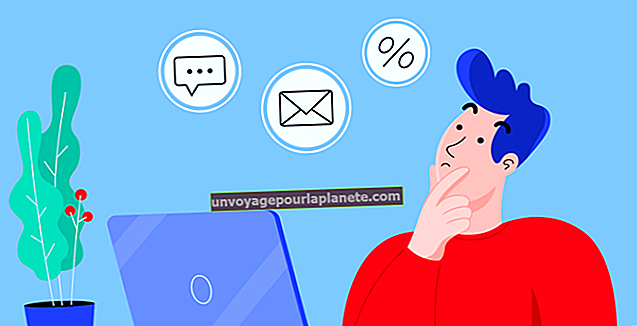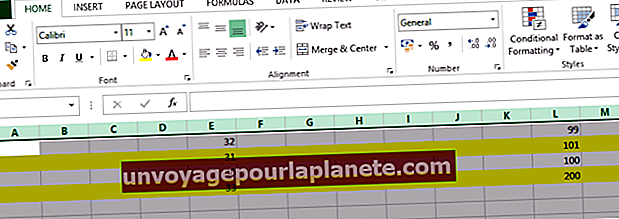Cách thực hiện chụp màn hình trên máy tính bảng Galaxy Note 8
Hãy dành vài giây để chụp ảnh màn hình chứng minh một quan điểm hoặc truyền cảm hứng trực quan cho bạn. Máy tính bảng Galaxy Note 8 của Samsung cho phép bạn tạo tệp hình ảnh tĩnh bằng ba phương pháp. Khi các tệp này ghi vào album Ảnh chụp màn hình, Samsung cũng cung cấp cho bạn tùy chọn tinh chỉnh hình ảnh để có giao diện tùy chỉnh. Ví dụ: bạn có thể chụp hình nền từ một trang web, sau đó cắt và lưu các phần tử bạn muốn để truy cập trong tương lai.
Chụp ảnh chụp màn hình
Nhấn đồng thời phím "Nguồn" và phím "Màn hình chính" sẽ kích hoạt âm thanh cửa trập và đèn flash trên chu vi màn hình để báo hiệu ảnh chụp màn hình đã chụp. Thay vào đó, hãy nhấn vào nút "Cài đặt" trên Màn hình chính để hiển thị các tùy chọn, chọn "Chuyển động" và đánh dấu vào hộp kiểm cho "Vuốt lòng bàn tay để chụp" để bật tùy chọn này. Vuốt lòng bàn tay của bạn từ trái sang phải hoặc từ phải sang trái trên màn hình ưu tiên để kích hoạt ảnh chụp màn hình. Để có hình ảnh tương tác hơn, hãy nhấn và giữ nút S-Pen bằng ngón tay cái hoặc ngón trỏ trong khi chạm vào màn hình bằng bút cảm ứng này để kích hoạt âm thanh cửa trập và đèn nháy. Trên cùng của màn hình hiển thị các tùy chọn chỉnh sửa, chẳng hạn như cắt và xóa. Ví dụ: nhấn vào biểu tượng bút vẽ, sẽ mở cửa sổ Cài đặt bút với các tùy chọn chỉnh sửa, chẳng hạn như biểu đồ màu và các mẹo về bút vẽ.
Truy cập Ảnh chụp màn hình
Bảng Cài đặt nhanh liệt kê hình ảnh trong phần Đã chụp ảnh màn hình. Sau khi bạn xem hình ảnh này, hình ảnh sẽ được chuyển đến Thư viện. Nhấn vào biểu tượng "Ứng dụng" trên Màn hình chính và chọn "Bộ sưu tập" sẽ mở ra danh sách các album Ảnh chụp màn hình và hình thu nhỏ. Nhấn vào hình thu nhỏ ảnh chụp màn hình sẽ phóng to hình ảnh đã lưu của bạn. Ví dụ: bạn có thể chọn chia sẻ ảnh chụp màn hình của mình với mạng trực tuyến của mình qua Gmail, Google+ và ChatOn.